مايكروسوفت تطرح Kids Mode لمتصفح Edge
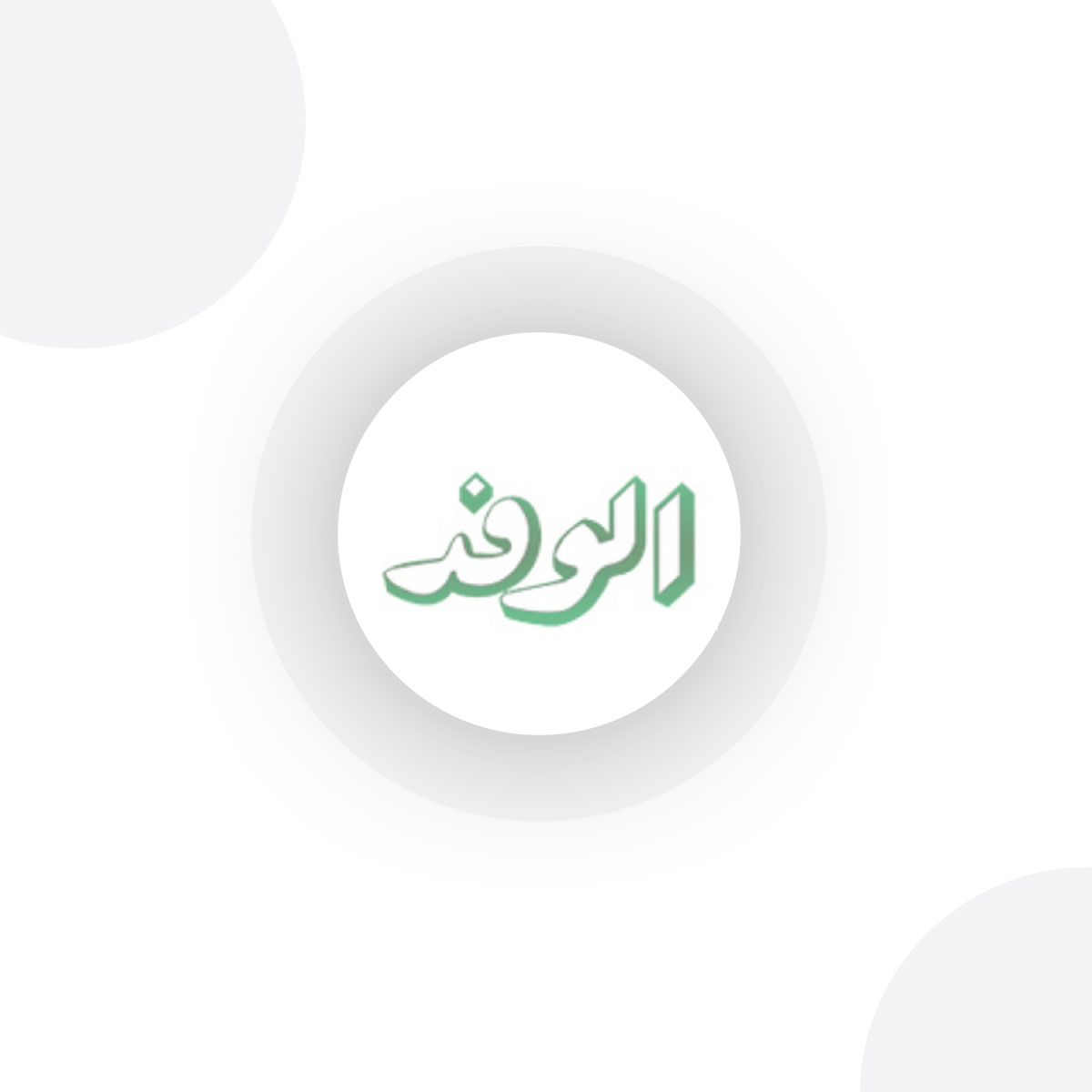
علمنا في فبراير أن مايكروسوفت كانت تختبر Kids Mode لمتصفح Edge الخاص بها - اعتبارًا من اليوم، أصبح متاحًا الآن لمستخدمي اللغة الإنجليزية في الولايات المتحدة.
المفهوم بسيط: إنه يمنح الآباء طريقة آمنة للسماح لأبنائهم الصغار بتصفح الويب، دون القلق بشأن تعثرهم في مواقع الويب الخاصة بالبالغين أو أي محتوى آخر غير مرغوب فيه، إنها تجربة ملء الشاشة؛ لذلك لا يمكن للأطفال الانتقال بسهولة إلى قائمة ابدأ وتبديل التطبيقات، ويتطلب تعطيل رمز PIN الخاص بالوالد 10.
يبدو وضع الأطفال وكأنه نوع من الأشياء التي سيقدرها كل والد مشغول، وفقًا لدراساتها الخاصة، تقول Microsoft إن حوالي 50 بالمائة من الآباء يتعاملون مع سيناريو التسليم، تلك اللحظة التي تمنح فيها الأطفال إمكانية الوصول إلى جهاز مشترك لأنك تسرع لإنهاء العشاء أو الرد على الباب أو التعامل مع العديد من المهام التي يواجهها الآباء كل يوم، للدخول إلى وضع الأطفال، ما عليك سوى النقر فوق صورة ملف التعريف الخاص بك في Edge، واختيار تمكينها، ثم تحديد النطاق العمري (إما من 5 إلى 8، أو من 9 إلى 12).
سيتمكن الأطفال من الوصول إلى قائمة المواقع المعتمدة، بالإضافة إلى Microsoft Bing مع إعدادات الأمان الأكثر صرامة، عندما يعثر الأطفال على موقع يرغبون في زيارته ولم يتم إدراجه في القائمة البيضاء، فيمكنهم جعل الآباء يوافقون عليه عن طريق إدخال رقم التعريف الشخصي الخاص بهم، يمكن للأطفال أيضًا تخصيص تجربة التصفح الخاصة بهم، مع مجموعة متنوعة من السمات (بما في ذلك بعض من ديزني) والقدرة على تعديل ألوانهم، سيتمكن الأطفال الأكبر سنًا أيضًا من الوصول إلى موجز الأخبار المناسب للعمر في شاشة علامة تبويب
تقدم Google إجراءات أمان العائلة الخاصة بها في Chrome، ولكنها تتطلب المزيد من الإعداد اليدوي، بالإضافة إلى إنشاء حساب Google لطفلك، من ناحية أخرى، يمكن تمكين وضع Edge's Kids Mode في بضع ثوانٍ، ولا يتطلب إنشاء أي حسابات إضافية، قد يجعل ذلك الأمر أكثر فائدة للآباء الذين لم يتح لهم الوقت لاستكشاف تفاصيل أمان المتصفح، أو الذين لا يريدون فقط أن يتم تقييد أطفالهم بحساباتهم الخاصة حتى الآن.
على الرغم من أنه مفيد مثل أصوات وضع الأطفال في Edge، إلا أنه لن يمنع الأطفال الأذكياء قليلاً من الخروج من حدود تجربة ملء الشاشة، أثناء اختبار الميزة، كان بإمكاني الوصول إلى قائمة ابدأ عن طريق الضغط على مفتاح Windows على لوحة المفاتيح الخاصة بي، والتي كشفت أيضًا عن شريط المهام الكامل.
وإذا كنت تتساءل، نعم يمكنك أيضًا الضغط على Alt + Tab أو Windows + Tab للتبديل بين التطبيقات أيضًا، أعتقد أن Edge قد لا يكون لديها القدرة على إغلاق Windows بشكل كامل أكثر، لكنني متأكد من أن آباء الأطفال المبتسرين سيقدرون قدرًا أكبر من الأمان.


